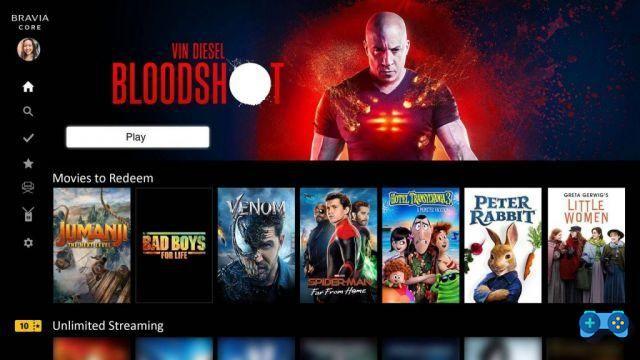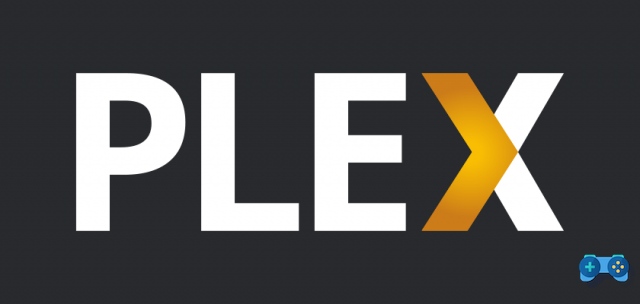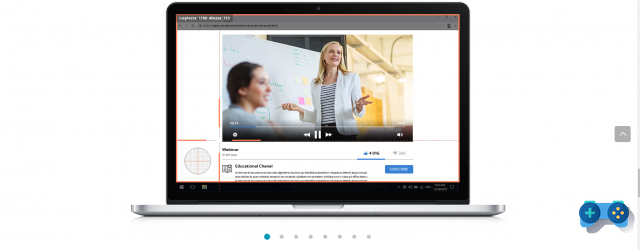O mundo dos monitores tem se mantido um tanto estagnado nos últimos anos, ou seja, sem inovações significativas que justifiquem o upgrade, senão no tamanho. Isto também é justificado pela desaceleração no setor de GPU, com a série 20 da Nvidia não empurrando tão forte quanto deveria.
O recente lançamento das novas GPUs da Nvidia e AMD com suporte para HDMI 2.1 e os novos consoles, no entanto, também impulsionaram o mercado de monitores de alta resolução e de grande formato. Tanto que finalmente o mundo dos jogadores de PC está passando da resolução 1920 × 1080 para 2560x1440p, dado que as GPUs agora finalmente permitem manter altas taxas de quadros, mesmo com esta resolução.
No entanto, escolher o monitor certo não é uma tarefa fácil, em primeiro lugar porque você deve escolher o seu monitor de forma realista com base em orçamento, espaço e especificações de sua máquina de jogos (sem utilidade considere um monitor de 2k / 240hz se você estiver jogando com um 1060 3gb e não for atualizar tão cedo), mas também porque frequentemente se vê lidando com uma série de tecnologias obscuras que são difíceis de decifrar.
Portanto, decidimos esclarecer a diferença entre Native, Compatible ou FreeSync G-Sync nesta primeira parte e ajudá-lo a escolher com nosso conselho de compra.
Se, em vez de um monitor, você for orientado a comprar uma TV, recomendamos que você dê uma olhada em nosso guia para a melhor TV para usar com seu PC, enquanto se você acabou de comprar seu novo PS5 ou Xbox Series X aqui você irá Encontre as melhores TVs para usar com os consoles da próxima geração.
O que são G-SYNC e FreeSync?
Existem duas tecnologias principais no mercado para exibir imagens suaves sem artefatos gráficos: freesync e L-sync. Ambos têm um objetivo comum: evitar os efeitos de lacrimejamento e gagueira. A principal diferença é que enquanto o Freesync, adotado pela AMD, é desenvolvido em padrões abertos e comuns (como Adaptive Sync e GSync Compatible, que veremos mais tarde) G-Sync é uma tecnologia fechada desenvolvida pela NVIDIA e só funciona com um chip adicional.
Para jogadores de console, monitores compatíveis com Freesync são uma combinação perfeita porque os consoles usam chips gráficos AMD e mesmo que as TVs mais recentes estejam começando a adotar uma série de ajustes específicos para jogos, como VRR (a propósito, se você está pensando em atualizar sua TV, recomendamos que você dê uma olhada neste artigo), muitos usuários ainda preferem jogar mesmo com consoles em monitores tradicionais por causa das tecnologias desenvolvidas especificamente para jogos, como a inserção de quadro preto, o VRR (taxa de atualização variável).

G-Sync como dissemos é uma tecnologia desenvolvida pela Nvidia que permite aos monitores, através de um chip especial instalado dentro deles, alterar a taxa de atualização de forma dinâmica - com base nas taxas de quadros do GPU (Hz = FPS). Ao adaptar continuamente a taxa de atualização do monitor aos fps enviados pela GPU, o rasgo da tela é eliminado (uma espécie de fratura horizontal entre duas ou mais partes do quadro que aparecem verticalmente desalinhadas devido ao fato de que o conteúdo do quadro é lidas e escritas linha por linha, de forma que parte das linhas pertença a um quadro, parte a outro) e gagueira (uma espécie de micro shots) desde que o FPS gerado pela GPU não exceda a taxa de atualização máxima do monitor.
O G-Sync opera essencialmente um pouco como o V-Sync, mas ao contrário disso, ele não introduz lag de entrada no jogo.
Outra vantagem de um módulo G-SYNC dedicado é ooverdrive variável. Monitores de jogos usam overdrive (um tipo de overclock por pixel) que, ao aumentar a voltagem dos pixels, empurra sua velocidade de resposta para que os pixels possam mudar de uma cor para outra (tempo de resposta) rápido o suficiente para evitar fantasmas / rastros em movimento rápido objetos.
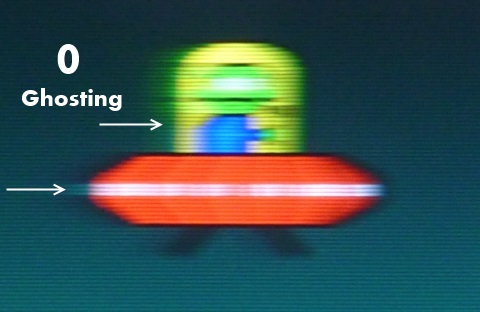
A maioria dos monitores sem G-SYNC, entretanto, não tem overdrive variável, apenas modos fixos; por exemplo: Fraco, Médio e Forte. O problema é que uma taxa de atualização diferente requer diferentes níveis de overdrive e adaptar o overdrive a diferentes taxas de atualização é uma operação "complicada", para dizer o mínimo.
Assim, em 144 Hz, o modo overdrive 'forte' poderia perfeitamente eliminar qualquer trailing, mas será muito agressivo se o FPS cair para 60FPS / Hz, o que causará o que é conhecido como fantasma reverso, "corona" ou pixel overshoot, outro artefato gráfico de imagens em movimento.
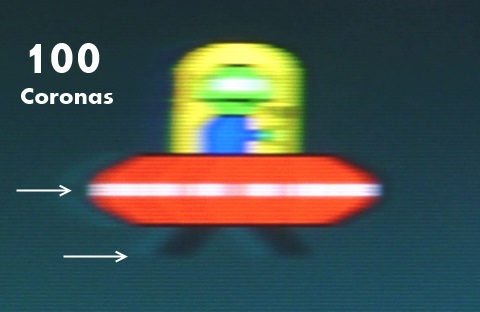
Para um desempenho ideal, você precisaria alterar manualmente o modo overdrive baseado em FPS, o que é impossível em jogos onde a taxa de quadros flutua muito.
O overdrive variável do G-SYNC pode mudar rapidamente com base na taxa de atualização, removendo assim o fantasma em altas taxas de quadro e evitando o excesso de pixel em taxas de quadro mais baixas.
Alguns monitores não-G-SYNC suportam overdrive variável (Cooler Master GM27-CF e GM34-CW) e overdrive adaptativo semelhante (Nixeus EDG27 e EDG274K), mas no momento esses monitores são muito poucos e geralmente a diferença de preço em comparação com G- O monitor de sincronização é insignificante.
Alguns monitores FreeSync e / ou G-SYNC compatíveis também têm overdrive excepcional, onde um modo funciona perfeitamente em toda a faixa de taxa de atualização, mas isso também é uma coisa muito rara.
Se você quiser testar seu monitor para efeitos de fantasmas, rasgamento, etc., você pode fazer isso usando o clássico Teste de OVNI
O que significa compatível com G-SYNC?
Compatível com G-SYNC da NVIDIA significa que o monitor é baseado nos protocolos de padrão aberto Adaptive-Sync que existem na conexão DisplayPort, HDMI e USB-C (usando o modo alternativo DisplayPort), exatamente como o FreeSync.
Antes que a NVIDIA permitisse que o Adaptive-Sync fosse usado com suas placas gráficas por meio de uma atualização de driver em janeiro de 2019, se você tivesse uma GPU NVIDIA, só poderia obter uma taxa de atualização variável em um monitor G-SYNC nativo, ou seja, com um módulo dedicado instalado pela NVIDIA.

As vantagens do chip G-Sync: Vrr mais amplo e overdrive variável.
O chip O G-SYNC nativo oferece algumas vantagens a um custo mais alto, como uma gama mais ampla de taxas de atualização variáveis (VRR), um pouco menos de atraso de entrada e overdrive variável.
A primeira dessas vantagens, como dissemos, é fornecer uma faixa mais ampla de taxa de atualização variável (VRR) mais ampla do que a oferecida pelos monitores FreeSync e G-Sync variável, que é a taxa de atualização na qual o VRR funciona. Na verdade, todos os monitores G-SYNC suportam VRR de 30 Hz até a taxa de atualização máxima (por exemplo, 165 Hz, 240 Hz, etc.). Abaixo de 30 Hz / FPS, a taxa de quadros é multiplicada (por exemplo, em um monitor de 144 Hz: 29 FPS -> 116 Hz, 28 FPS -> 140 Hz) para um desempenho mais suave.
Por outro lado, a maioria dos monitores que usam tecnologias abertas Adaptive-Sync (como Freesync e G-Sync compatível) têm seu intervalo VRR inicial em 40Hz ou 48Hz (nas tabelas na parte inferior deste artigo, você também pode ver para cada um dos diferentes monitores, levando em consideração as diferentes faixas de operação do VRR).
Esses monitores também suportam a multiplicação da taxa de quadros por meio da tecnologia AMD LFC (Low Framerate Compensation), mas apenas se a taxa de atualização máxima do monitor for pelo menos duas vezes a taxa de trigger VRR base. Então, um monitor Compatível com Adaptive-Sync / FreeSync / G-SYNC com um alcance VRR de 30-60 Hz suporta compensação de quadro baixo, mas um monitor com faixa de 40-60Hz, pois 60Hz não é o dobro de 40Hz.
Outra coisa a considerar é que os monitores G-Sync nativos suportam apenas G-SYNC sobre DisplayPort, enquanto os mais novos como o LG 38GL950G (um monitor de $ 2000) também suportam Adaptive-Sync sobre DisplayPort e a taxa de atualização variável em HDMI.
Até mesmo algumas revisões de monitores G-SYNC mais antigos, como o Dell AW3418DW, agora suportam Adaptive-Sync sobre DP graças às atualizações recentes, mas isso não é uma prática comum, então você precisa ter certeza de que seu monitor adicionou compatibilidade Adaptyve Sync sobre DP se você pretende usar uma placa não NVIDIA com monitor G-Sync.
Então, o que exatamente diferencia um monitor compatível com G-SYNC de um monitor Adaptive-Sync ou FreeSync?
Um monitor compatível com G-SYNC é essencialmente um monitor Adaptive-Sync que foi validado pela NVIDIA para funcionar perfeitamente (como cintilação e outros artefatos visuais) por meio de seus testes.
Atualmente, o modo compatível com G-SYNC é compatível apenas com DisplayPort em monitores e requer uma série GTX 10 ou GPU mais recente, Windows 10 e, pelo menos, drivers NVIDIA 417.71.
Essa tecnologia também funciona com HDMI 2.1 nas TVs LGD 2019 e mais recentes da LG.
Monitores Adaptive-Sync ou FreeSync que não são certificados pela NVIDIA como 'G-SYNC Compatible' também podem usar VRR se você tiver uma placa gráfica NVIDIA compatível, mas o desempenho não é garantido. O problema mais comum nesses casos é encontrado com painéis VA, que geralmente oferecem melhor desempenho em termos de resposta de frequência e profundidade de preto, mas podem apresentar o problema de oscilação do brilho. Por exemplo, um dos melhores monitores da Samsung, o Samsung G7 Odyssey (que eu pessoalmente uso para registrar), tinha esse problema irritante, mas a Samsung conseguiu consertá-lo com a atualização de firmware 1.009.
G-Sync Ultimate e FreeSync 2
Há uma terceira camada G-SYNC chamada G-SYNC Ultimate que também possui um chip dedicado instalado no monitor, mas com a adição de suporte HDR (High Dynamic Range) e recursos de exibição avançados, como ampla gama de cores, pico de alto brilho, escurecimento local, etc. O equivalente do G-Sync Ultimate, ou seja, a taxa de atualização dinâmica, mesmo com HDR, é o FreeSync 2.
Os monitores G -Sync Ultimate e FreeSync 2 são extremamente caros e atualmente muito limitados em número.
Qual é o melhor monitor de jogos
Se você deseja um monitor de jogos, deve prestar muita atenção às suas necessidades e orçamento. Também é necessário saber ler as especificações porque, infelizmente, os fabricantes tiraram proveito de uma comunicação pouco clara da Nvidia e começaram a colar adesivos "G-Sync" em quase todos os lugares, até mesmo em monitores apenas compatíveis com G-Sync ou mesmo para use o termo (não o adesivo) compatível com G-Sync nas especificações do monitor não certificado pela NVIDIA.
Se você quiser um Gsync, ou monitor compatível com Gsync, então, a única maneira de saber se é um monitor com chip integrado ou não é visitar o site da NVIDIA e verificar a lista de monitores G-SYNC ou verificar análises ou guias como este.
Porém, a seguir selecionamos uma série de monitores que pelas suas características podem ser considerados as melhores escolhas do mercado no momento.
Dividimos nosso guia de compra com base na tecnologia usada, portanto, se você tiver o orçamento e uma placa NVIDIA, é quase sempre melhor optar por um monitor G-Sync nativo; se você usar, em vez disso, uma placa AMD, um console ou tiver um orçamento mais limitado, o conselho é preferir um monitor compatível com FreeSync ou Gsync.
Os melhores monitores G-Sync nativos
 ASUS PG259QN ASUS PG259QN | 25 " | 1920 × 1080 | IPS | 360Hz | Verifique o preço na Amazon |
 Dell AW2721D Dell AW2721D | 27 " | 2560 × 1440 | IPS | 240Hz | Verifique o preço no site da Dell |
 ASUS PG27UQ ASUS PG27UQ | 27 " | 3840 × 2160 | IPS | 144Hz | Verifique o preço na Amazon |
 Acer X35 Acer X35 | 35 " | 3440 × 1440 | VA | 200Hz | Verifique o preço na Amazon |
Melhor monitor de jogos compatível com G-Sync / FreeSync
| monitor | Size | Resolução | Painel | Taxa de atualização | Alcance VRR | |
|---|---|---|---|---|---|---|
 AOC G2590FX AOC G2590FX | 25 " | 1920 × 1080 | TN | 144Hz | 30-144Hz | Verifique o preço na Amazon |
 Acer XF250Q Acer XF250Q | 25 " | 1920 × 1080 | TN | 240Hz | 48-240Hz | Verifique o preço na Amazon |
 ASUS VG259Q ASUS VG259Q | 25 " | 1920 × 1080 | IPS | 144Hz | 48-144Hz | Verifique o preço na Amazon |
 ASUS VG259QM ASUS VG259QM | 25 " | 1920 × 1080 | IPS | 280Hz | 48-280Hz | Verifique o preço na Amazon |
 LG 27GL850 LG 27GL850 | 27 " | 2560 × 1440 | IPS | 144Hz | 48-144Hz | Verifique o preço na Amazon |
 Samsung G7 Samsung G7 | 27 " 32 " | 2560 × 1440 | VA | 240Hz | 80-240Hz | Verifique o preço na Amazon |
 Acer XB273UGX Acer XB273UGX | 27 " | 2560 × 1440 | IPS | 270Hz | 48-270Hz | Verifique o preço na Amazon |
 LG 34GL750 LG 34GL750 | 34 " | 2560 × 1080 | IPS | 144Hz | 50-144Hz | Verifique o preço na Amazon |
 LG 34GP83A LG 34GP83A | 34 " | 3440 × 1440 | IPS | 160Hz | 48-160Hz | Verifique o preço na Amazon |